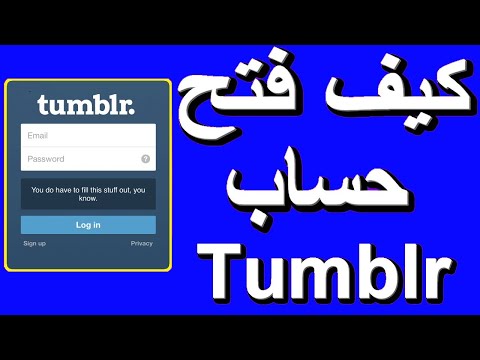تعلمك مقالة wikiHow هذه كيفية تغيير عنوان البريد الإلكتروني المتصل بحسابك على Slack عندما تستخدم جهاز iPhone أو iPad.
خطوات

الخطوة 1. افتح Safari على جهاز iPhone أو iPad
ستحتاج إلى الوصول إلى Slack في متصفح الويب لتحديث عنوان بريدك الإلكتروني. Safari هو رمز البوصلة الذي يوجد عادةً على الشاشة الرئيسية.

الخطوة 2. انتقل إلى
اكتب عنوان URL في شريط العناوين واضغط على الزر Go.

الخطوة 3. اكتب اسم مساحة العمل الخاصة بك وانقر فوق متابعة
هذا هو الجزء الأول من عنوان URL لفريقك (الجزء الذي يأتي قبل “.slack.com”).

الخطوة 4. أدخل معلومات تسجيل الدخول الخاصة بك وانقر فوق تسجيل الدخول
إذا كنت قد سجلت الدخول بالفعل ، فما عليك سوى النقر على اسم مساحة العمل أسفل الصفحة.

الخطوة 5. قم بالتمرير لأسفل وانقر فوق عرض إعدادات الحساب ومساحة العمل
إنه رابط في أسفل الصفحة.

الخطوة 6. اضغط على إعدادات الحساب

الخطوة 7. انقر فوق توسيع بجوار "عنوان البريد الإلكتروني
سيظهر عنوان بريدك الإلكتروني الحالي مع صندوقين.

الخطوة 8. اكتب كلمة المرور الخاصة بك في المربع الأول
هذا لأغراض أمنية.

الخطوة 9. اكتب عنوان البريد الإلكتروني الجديد في المربع الثاني

الخطوة 10. انقر فوق تحديث البريد الإلكتروني
سيرسل Slack رسالة تحقق إلى عنوان البريد الإلكتروني هذا لتأكيد التغيير.

الخطوة 11. افتح البريد الإلكتروني من Slack
يحتوي البريد الإلكتروني على رابط تأكيد ستحتاج إلى اتباعه.

الخطوة 12. اضغط على تأكيد عنوان بريدك الإلكتروني
إنه الزر الأخضر في منتصف الرسالة. هذا يؤكد التغيير الخاص بك ويعيدك إلى موقع Slack الإلكتروني.